【充電ドック付で超ラク】Switch用プロコン8bitdo ultimateレビュー

■最終更新日 2025年10月1日 by u-ta
どうも、プロコンを30本以上持っているうーたです。
僕は毎日Switchでゲームをしているのですが、コントローラーの充電って結構めんどいですよね。
そこで、You Tubeのコメント欄でもよくおすすめをされる8bitdo ultimateを購入してみました!

・充電ドック付きで充電が超楽でクールなプロコン
・ホールエフェクト式のスティックで耐久性○
・同梱の専用USBレシーバーで2.4G接続も対応可能

充電が超ラクで、操作感も最高なswitch用プロコンでしたよ!
この記事では、コントローラーを30本以上持っているうーたが、8bitdo ultimateの良いところと悪いところを正直にレビューしていきます。
▼最新モデルはこちら
8bitdo ultimate Switchコントローラー サイズ、外観


充電ドックが入っている以外は、他のコントローラー同様のシンプルな同梱物となっています。
なお、説明書は日本語の記載もありました。
コントローラーの上部にはシンクロボタンとランプ、USB TypeーC端子があります。

下部には1〜4Pどれで接続されているかわかるランプがあります。

背面には、左右に背面ボタン、Bluetooth↔︎2.4G切り替えスイッチ、充電ドック用の端子があります。

側面から見ると、握る部分が少しざらざらとしていて滑り止めの加工がされていることがわかります。

充電ドックの下部の蓋を開けると、2.4G接続用のUSBレシーバーが格納されていて、これならレシーバーをなくしづらくて良いですね。

また、充電ドックの下部もしっかり滑り止めの加工がされているので、コントローラーを置くときにずれたりすることはありません。
8bitdo ultimate Switchコントローラーの接続方法

①Switchのメニューからコントローラーを選択
②持ち方/順番を変えるを選択
③上部のシンクロボタンを5秒長押し
接続方法は上記の通りなのですが、どうやら充電ドックから取り出したら自動でペアリング状態になるらしく、あっという間に繋がってびっくりしました。
上記はBluetooth接続をしていますが、2.4G接続する場合は、充電ドックにUSBのレシーバーを差し込むことによって接続できます。

8bitdo ultimate Switchコントローラーの使用レビュー
充電台が楽チンでクール

このコントローラーの一番の特徴の充電ドックですが、めちゃくちゃスタイリッシュかつ楽ちんで最高です。
コントローラーの形状に沿うように設計されているため、一体になった時もクールでカッコ良い。

こういったコントローラーの充電台みたいなものは、他にUSB接続するものを使ったことがあるのですが、設置がシビアでした。
しかし、充電ドック専用の端子のため軽く乗せるだけでちゃんと充電されています。
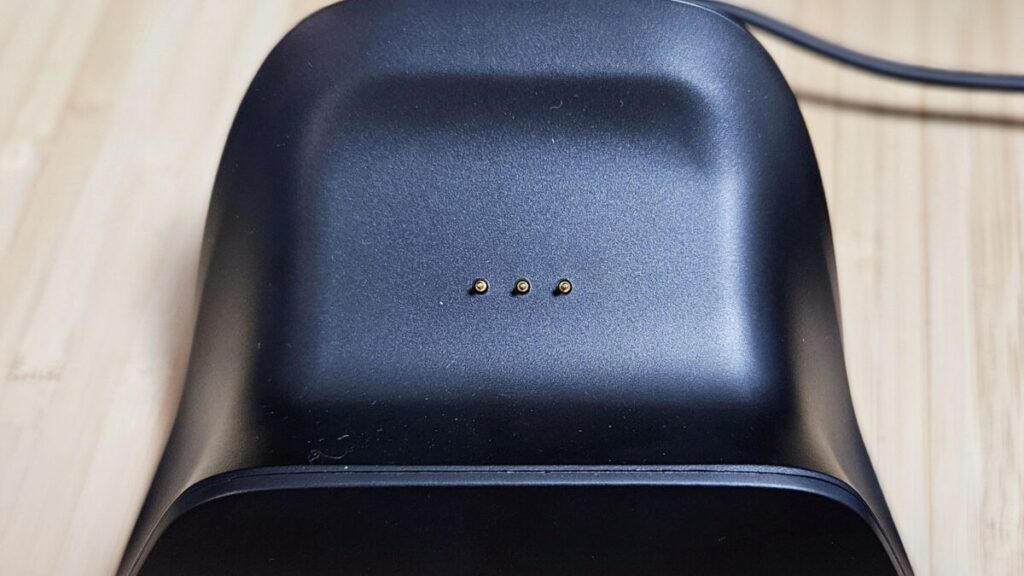
また、充電台から取り出したら自動接続、置いたら電源OFFされるワイヤレスイヤホンのような仕様になっていて、使い勝手も非常に良いです。
ゲームを始めたり、終えたりするハードルが格段に下がり、もっとゲームをカジュアルに楽しめるようになりますね。
地味に良い点としては、コントローラーって結構置き場所に困ったりするのですが、充電台が置き場所にもなるので収納としてもGoodです。
Xbox純正に近い握り心地、ボタン配置

握り心地としては、グリップ部分の滑り止め加工の感触とかサイズ感がXboxの純正コントローラーに近い作りとなっています。
ということは、Xbox純正のコントローラーは世界でもかなりポピュラーに使われているため、多くの人が持っても違和感のない設計です。
スティックはホールエフェクト式になっていて、耐久性が高いものとなっています。

なお、注意点としては、純正のスイッチプロコンと正面のホームボタンまわりのボタン配置とL2/R2の押し心地が違うことです。

正面中央のホーム周りのボタン配置は違和感がありましたが、一応ちゃんと全てのボタンは搭載されているのでここは慣れの問題かなと思います。
L2/R2の押し心地の違いは、switchの純正プロコンが押したときに「グニッ」とクリック感があるのに対し、8bitdo ultimateはPS系と同じように無段階で押す形式です。

僕はPS系も使っているので、特別支障は感じなかったのですが、押した感じがある方が好きな方は、純正プロコンを選びましょう。
アプリで背面ボタン、ターボボタン、振動の強さのカスタマイズが可能

ボタンや振動などのカスタマイズには専用アプリが必要です。
ボタンのカスタマイズでは背面ボタンの設定や、ボタンの入れ替えなども可能です。

例えば、スプラでは通常Rボタンで設置できるシールドを右の背面ボタンで設置する、なんてことが可能でした。
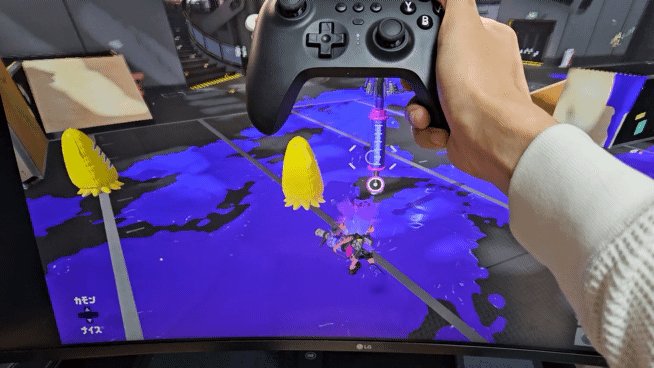
また、振動強度の設定も可能で、初期設定だとだいぶ大味な振動なので、弱めたら使いやすく鳴りました。

なお、カスタマイズとは別の話ですが、振動機能はSwitch側でもOFFにできるので、振動機能はついていてデメリットになるということはないですね。
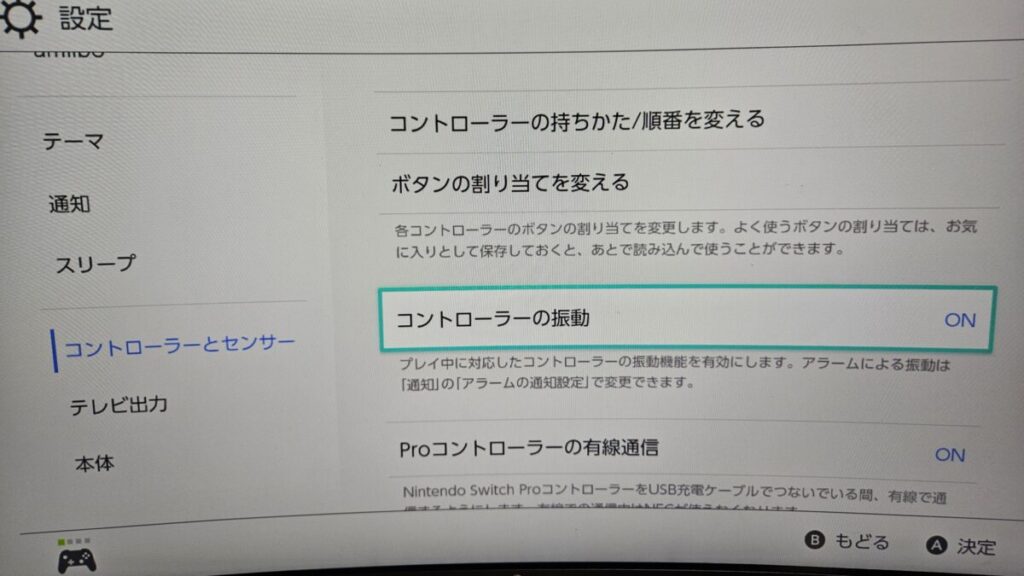
FPSやTPSに便利なジャイロセンサー対応

ジャイロセンサーを搭載しているので、スプラトゥーンで遊んでみましたが、遅延や違和感などを感じることなく十分にプレイできました。
僕は実際にこのコントローラーで最新バージョンのS+(Xマッチ参加)まで行けたので、多くの方にとって問題なく使えると思います。
Amiiboには対応しておらず

残念ながらスイッチのAmiibo機能には対応していません。
しかし、ジョイコンがあれば、困ったときはジョイコン側で読みこませることは可能なので、使用頻度が高い方にとっては大きなデメリットにならないと思います。
PC接続も可能、USBで2.4G接続

PCにUSBレシーバーを挿し、2.4Gで接続してみましたが、自動でドライバが起動し難なく使用することができました。
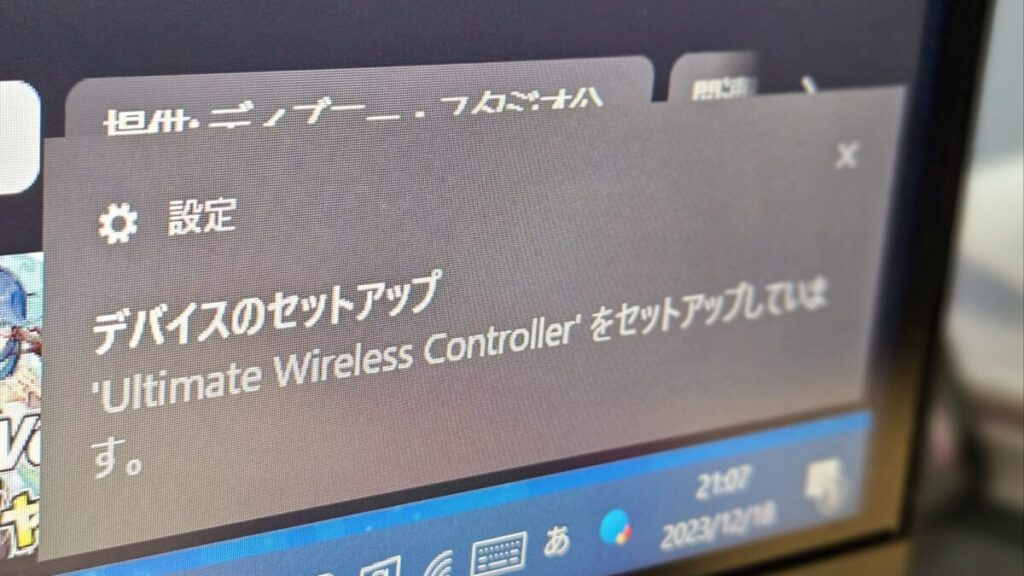
USBレシーバーがあると、Bluetoothとかの設定を意識せず接続するだけで使えるので、簡単でいいですね。
原神でプレイしたところ問題なく使用でき、Xbox純正と同じように使うことができました。
また、Steamの他のゲームでもプレイしてみましたが、同じくXboxコントローラーとして認識されプレイできました。
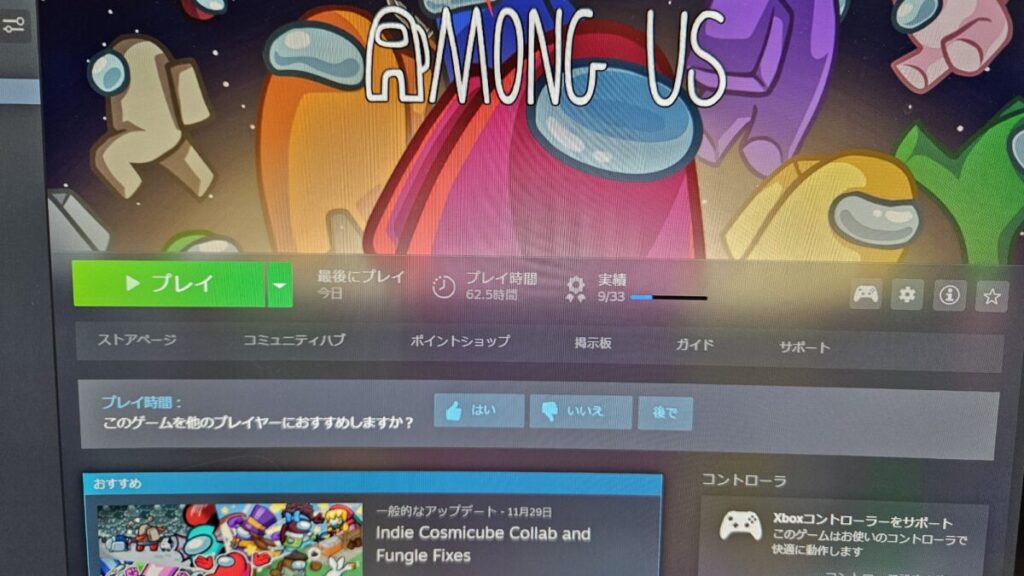
なお、個人的に気に入った点として、スイッチをBluetooth、PC側を2.4Gにすれば1台2役で活躍できることです。
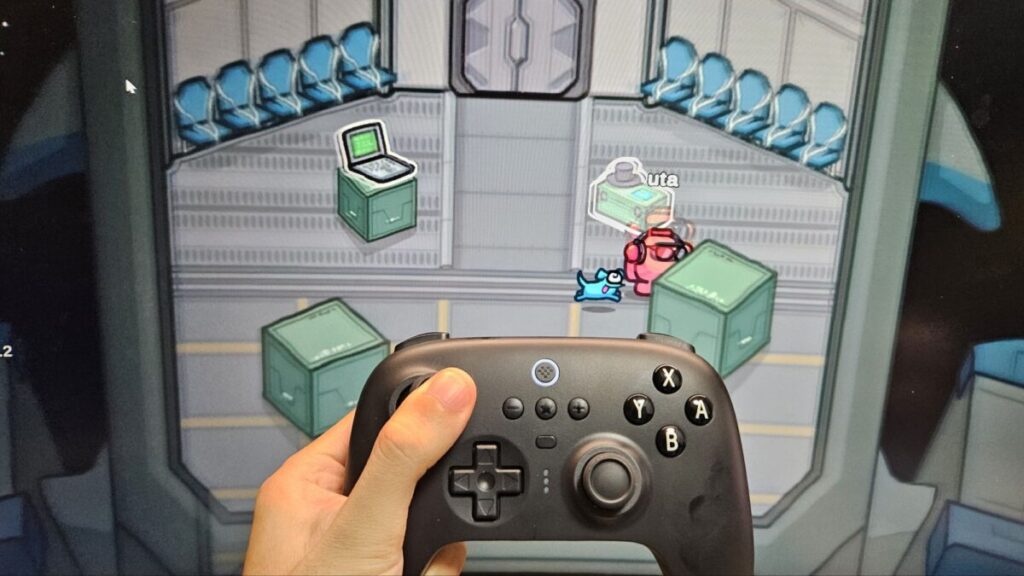
背面のスイッチで簡単に接続先を変更できるので、コントローラー1台でもストレスなくスイッチとPC両方で使えます。

8bitdo ultimate Switchコントローラーレビューまとめ

8bitdo ultimateは、純正ドックと2.4G接続の切り替えスイッチのおかげで使い勝手や利便性で言えば純正よりも使いやすいコントローラーでした。
一部ボタン配置、LRボタンの押し心地が好みが分かれそうなものの、ほかはサードパーティ製のコントローラーと比較して同等以上のスペックがあります。
僕は充電ドックがあまりにラクで気に入ったため、現在は8bitdo ultimateメインで遊ぶようになったくらいおすすめのコントローラーなので、ぜひチェックしてみてくださいね。
▼最新モデルはこちら
▼カラバリがかわいい廉価モデルはこちら














